答案:通过javaScript操作dom和css实现弹出层,核心是用类控制显示隐藏、添加遮罩层防止交互,并支持自动显示、延时关闭、动态加载内容及Esc键或点击外部关闭。
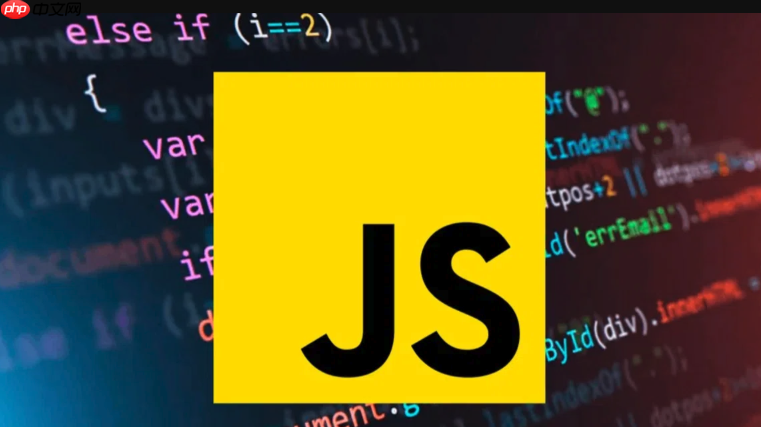
实现弹出层效果,我们主要通过javascript来操作DOM元素和修改它们的CSS样式。核心思路无非就是:准备好一个默认隐藏的html结构,然后用JavaScript监听某个事件(比如点击按钮),当事件触发时,改变这个HTML元素的样式,让它显示出来。同时,通常还会伴随一个半透明的遮罩层,防止用户在弹出层显示时与页面其他部分交互。
一个基础的弹出层实现,通常会包含以下几个步骤:
解决方案
我们先来搭建一个最简单的HTML结构,包含一个触发按钮、一个弹出层容器以及一个背景遮罩。
立即学习“Java免费学习笔记(深入)”;
<!DOCTYPE html> <html lang="zh-CN"> <head> <meta charset="UTF-8"> <meta name="viewport" content="width=device-width, initial-scale=1.0"> <title>JavaScript 弹出层示例</title> <style> body { font-family: Arial, sans-serif; margin: 0; padding: 20px; background-color: #f4f4f4; } .open-modal-btn { padding: 10px 20px; background-color: #007bff; color: white; border: none; border-radius: 5px; cursor: pointer; font-size: 16px; } .modal-overlay { position: fixed; top: 0; left: 0; width: 100%; height: 100%; background-color: rgba(0, 0, 0, 0.6); display: none; /* 默认隐藏 */ justify-content: center; align-items: center; z-index: 1000; } .modal-content { background-color: white; padding: 30px; border-radius: 8px; box-shadow: 0 5px 15px rgba(0, 0, 0, 0.3); width: 80%; max-width: 500px; position: relative; transform: translateY(-20px); /* 初始略微上移,为动画做准备 */ opacity: 0; /* 初始透明 */ transition: transform 0.3s ease-out, opacity 0.3s ease-out; /* 添加过渡效果 */ } .modal-overlay.active .modal-content { transform: translateY(0); opacity: 1; } .modal-overlay.active { display: flex; /* 弹出时显示 */ } .close-modal-btn { position: absolute; top: 10px; right: 15px; font-size: 24px; cursor: pointer; border: none; background: none; color: #aaa; } .close-modal-btn:hover { color: #333; } </style> </head> <body> <button class="open-modal-btn">打开弹出层</button> <div class="modal-overlay" id="myModalOverlay"> <div class="modal-content"> <button class="close-modal-btn">×</button> <h2>这是一个弹出层标题</h2> <p>这里是弹出层的内容。你可以放置任何HTML元素,比如表单、图片或者更多文本。</p> <p>这个弹出层通过JavaScript控制显示和隐藏,同时带有一个简单的过渡动画。</p> </div> </div> <script> const openBtn = document.querySelector('.open-modal-btn'); const closeBtn = document.querySelector('.close-modal-btn'); const modalOverlay = document.getElementById('myModalOverlay'); // 打开弹出层 openBtn.addEventListener('click', () => { modalOverlay.classlist.add('active'); document.body.style.overflow = 'hidden'; // 防止页面滚动 }); // 关闭弹出层 closeBtn.addEventListener('click', () => { modalOverlay.classList.remove('active'); document.body.style.overflow = ''; // 恢复页面滚动 }); // 点击遮罩层关闭(可选) modalOverlay.addEventListener('click', (event) => { if (event.target === modalOverlay) { modalOverlay.classList.remove('active'); document.body.style.overflow = ''; } }); </script> </body> </html>这段代码的核心在于CSS的display: none;和JavaScript通过classList.add('active')来切换display: flex;。我个人比较喜欢用CSS类来控制显示/隐藏,因为它能更好地配合CSS动画和过渡,让弹出效果看起来更自然,而不是生硬地跳出。document.body.style.overflow = 'hidden'; 这行代码也很关键,它能防止在弹出层打开时,底下的页面内容跟着滚动,这在用户体验上是个小细节,但很重要。
如何让弹出层在页面加载时自动显示,并支持延时关闭?
有时候,我们希望用户一进入页面就能看到某个重要的提示或广告,这就需要弹出层自动显示。同时,为了不打扰用户太久,可能还需要它在一段时间后自动关闭。
要实现页面加载时自动显示,我们可以利用DOMContentLoaded事件。这个事件会在HTML文档被完全加载和解析完成时触发,而无需等待样式表、图片等资源加载完毕,通常比window.onload更早。
至于延时关闭,JavaScript的setTimeout函数就是为此而生。它会在指定毫秒数后执行一次函数。
document.addEventListener('DOMContentLoaded', () => { const modalOverlay = document.getElementById('myModalOverlay'); const closeBtn = document.querySelector('.close-modal-btn'); // 确保能获取到关闭按钮 // 页面加载后立即显示弹出层 modalOverlay.classList.add('active'); document.body.style.overflow = 'hidden'; // 设置5秒后自动关闭弹出层 setTimeout(() => { modalOverlay.classList.remove('active'); document.body.style.overflow = ''; }, 5000); // 5000毫秒 = 5秒 // 确保手动关闭按钮依然有效 closeBtn.addEventListener('click', () => { modalOverlay.classList.remove('active'); document.body.style.overflow = ''; // 如果自动关闭定时器还在运行,这里可以清除它,避免冲突 // clearTimeout(autoCloseTimerId); // 需要保存setTimeout的返回值 }); // 点击遮罩层关闭 modalOverlay.addEventListener('click', (event) => { if (event.target === modalOverlay) { modalOverlay.classList.remove('active'); document.body.style.overflow = ''; } }); });这里我把整个逻辑都放到了DOMContentLoaded事件监听器里。这样,页面一加载完DOM结构,弹出层就会立刻出现。setTimeout则负责在5秒后执行关闭操作。实际开发中,如果用户在5秒内手动关闭了弹出层,我们可能还需要clearTimeout来取消那个自动关闭的定时器,避免它在弹出层已经关闭后又尝试执行关闭操作,虽然在这个简单例子里影响不大,但养成好习惯很重要。
弹出层内容如何动态加载,例如从API获取数据?
很多时候,弹出层的内容并不是固定的,它可能需要根据用户的操作或者从后端API动态获取。比如,点击一个商品列表中的“查看详情”按钮,弹出的层里就应该显示对应商品的详细信息。
要实现动态加载,我们主要会用到classList.add('active')0 API(或者老旧一点的classList.add('active')1)。classList.add('active')0提供了一种更现代、更强大的方式来发起网络请求。
我们假设有一个API接口 classList.add('active')3 可以返回商品详情。
// ... HTML 和 CSS 部分同上 ... <script> const openBtn = document.querySelector('.open-modal-btn'); const closeBtn = document.querySelector('.close-modal-btn'); const modalOverlay = document.getElementById('myModalOverlay'); const modalContentElement = modalOverlay.querySelector('.modal-content'); // 获取内容容器 // 假设我们有一个加载中的指示器 const loadingIndicator = document.createElement('p'); loadingIndicator.textContent = '加载中...'; loadingIndicator.style.textAlign = 'center'; loadingIndicator.style.padding = '20px'; const originalContent = modalContentElement.innerHTML; // 保存原始内容,以便恢复 async function loadProductDetails(productId) { // 先清空内容并显示加载指示器 modalContentElement.innerHTML = ''; modalContentElement.appendChild(loadingIndicator); modalOverlay.classList.add('active'); document.body.style.overflow = 'hidden'; try { // 模拟网络请求 const response = await fetch(`/api/product/${productId}`); // 实际项目中替换为你的API地址 if (!response.ok) { throw new Error(`HTTP error! status: ${response.status}`); } const product = await response.json(); // 构建新的内容 modalContentElement.innerHTML = ` <button class="close-modal-btn">×</button> <h2>${product.name}</h2> <p>价格: ¥${product.price.toFixed(2)}</p> <p>${product.description}</p> <img src="${product.imageUrl}" alt="${product.name}" style="max-width: 100%; height: auto;"> `; // 重新绑定关闭按钮事件,因为内容被替换了 modalContentElement.querySelector('.close-modal-btn').addEventListener('click', closeModal); } catch (error) { console.error('加载商品详情失败:', error); modalContentElement.innerHTML = ` <button class="close-modal-btn">×</button> <h2>加载失败</h2> <p>无法获取商品信息,请稍后再试。</p> `; modalContentElement.querySelector('.close-modal-btn').addEventListener('click', closeModal); } } function closeModal() { modalOverlay.classList.remove('active'); document.body.style.overflow = ''; // 恢复原始内容,或者你也可以选择清空 // modalContentElement.innerHTML = originalContent; // 如果恢复原始内容,需要重新绑定原始的关闭按钮事件 } // 绑定打开按钮事件,这里我们模拟加载ID为123的商品 openBtn.addEventListener('click', () => loadProductDetails('123')); // 绑定关闭按钮事件 closeBtn.addEventListener('click', closeModal); // 这个是原始的关闭按钮,如果内容被替换,这个可能就不存在了,需要重新绑定 // 因此,更稳妥的做法是在动态加载内容后,重新给新的关闭按钮绑定事件,或者让关闭按钮在 modalContentElement 外部。 // 更好的做法是,关闭按钮始终在 modal-overlay 内部, modal-content 外部,这样它不会被动态内容替换 // 假设closeBtn是在modal-overlay下的直接子元素,而不是modal-content的子元素 // 那么 closeModal() 就可以直接绑定到这个唯一的 closeBtn 上 // 在我的HTML结构里,closeBtn是modal-content的子元素,所以替换内容时需要重新绑定。 // 为了简化,我把关闭按钮重新放在了 modal-content 内部,并在每次动态加载后重新绑定。 // 也可以将关闭按钮放到 modal-overlay 的同级或上级,使其不受 modal-content 内容变化的影响。 </script>这段代码展示了如何在一个异步操作中更新弹出层的内容。我个人认为,在处理动态内容时,显示一个“加载中”的状态非常重要,这能给用户良好的反馈,让他们知道不是页面卡住了。错误处理也同样关键,当API请求失败时,告知用户发生了什么,而不是留一个空白的弹出层。
我这里将关闭按钮放在了classList.add('active')4内部,这意味着每次classList.add('active')5被替换时,原来的关闭按钮就没了,需要给新的关闭按钮重新绑定事件。这是一种常见的“坑”,需要特别注意。一个更健壮的设计是将关闭按钮放在classList.add('active')4的外部,但仍在classList.add('active')7内部,这样它就不会被动态内容影响。
如何优化弹出层的用户体验,比如添加键盘Esc关闭和点击外部区域关闭?
用户体验是前端开发中不可忽视的一环。一个好的弹出层,除了能显示内容,还应该方便用户关闭。最常见的两种便捷关闭方式就是按classList.add('active')8键和点击弹出层外部的区域。
我们可以在classList.add('active')7显示时,给display: flex;0添加一个display: flex;1事件监听器,检查按下的键是否是classList.add('active')8。至于点击外部区域关闭,我们在第一个解决方案中其实已经实现了一部分:通过判断display: flex;3来确保只有点击到遮罩层本身才关闭。
// ... HTML 和 CSS 部分同上 ... <script> const openBtn = document.querySelector('.open-modal-btn'); const closeBtn = document.querySelector('.close-modal-btn'); const modalOverlay = document.getElementById('myModalOverlay'); function openModal() { modalOverlay.classList.add('active'); document.body.style.overflow = 'hidden'; document.addEventListener('keydown', handleEscapeKey); // 监听Esc键 } function closeModal() { modalOverlay.classList.remove('active'); document.body.style.overflow = ''; document.removeEventListener('keydown', handleEscapeKey); // 移除Esc键监听,避免不必要的触发 } function handleEscapeKey(event) { if (event.key === 'Escape') { closeModal(); } } // 打开按钮 openBtn.addEventListener('click', openModal); // 关闭按钮 closeBtn.addEventListener('click', closeModal); // 点击遮罩层关闭 modalOverlay.addEventListener('click', (event) => { // 确保点击的是遮罩层本身,而不是弹出层内部的内容 if (event.target === modalOverlay) { closeModal(); } }); </script>这里我把打开和关闭弹出层的逻辑封装成了display: flex;4和display: flex;5两个函数,这样代码更清晰,也方便在不同地方调用。在display: flex;4时,我们给display: flex;0添加了display: flex;1事件监听,专门处理classList.add('active')8键。特别要注意的是,在display: flex;5时,一定要记得移除这个display: flex;1事件监听器 (document.body.style.overflow = 'hidden';2),否则当弹出层关闭后,用户在页面其他地方按classList.add('active')8键,可能会触发一些意想不到的行为,或者造成内存泄露。这是我以前踩过的一个小坑,不及时清理事件监听器,可能会让你的应用变得“奇怪”。
点击外部区域关闭的逻辑也更加明确了,display: flex;3这个判断是关键,它确保了只有当你直接点击到半透明的背景层时,弹出层才会关闭,而点击弹出层内部的任何元素都不会触发关闭,这符合用户的直觉。


